Muito antes de Minecraft havia Roblox. Uma mistura de jogo com comunidade online para criação de mundos e aventuras, Roblox ficou famoso mesmo depois do sucesso dos creepers e mobs. Aprenda aqui como se cadastrar e entrar em um dos games.
1 – Crie uma conta no jogo
Entre no seguinte endereço – www.roblox.com – e clique no link Sign up. Preencha sua data de nascimento em Birthday (mês/dia/ano), seu sexo em Gender (male/female, masculino/feminino), seu nome de usuário no Roblox em Username e finalmente crie uma senha com pelo menos quatro letras e dois números em Password, confirmando a senha logo abaixo.

Feito isso clique no botão verde.
Caso o nome de usuário já tenha sido usado, será mostrada a mensagem Already taken sobre o espaço.
Na próxima tela é bom informar um endereço de e-mail válido, útil caso tenha problemas com a senha, clique em Submit para continuar.

Depois desse passo você já estará no jogo.
2 – Escolha um dos games
Diferente do Minecraft, o ponto de partida do Roblox é o próprio site. Ele lista os mapas e aventuras criados pelos outros usuários e permite consultar informações sobre a sua conta, por exemplo entrar para o Roblox Builders Club.
Entre as vantagens de assinar o Builders Club está participar de vendas e trocas, criar badges, servidores pessoais e não ver propagandas.
….voltando ao que interessa…
O site é um bom termômetro das melhores produções no Roblox. Featured mostra os games destacados pela equipe do jogo. Já o Popular lista os games com mais pessoas online no momento.

3 – Abra o game escolhido
Clique em um dos games para ver sua página de descrição, ela mostra a data de criação, quantas pessoas o viram e quantos incluíram em seus favoritos.
Logo abaixo a página mostra os badges que podem ser conquistados no game, além de itens especiais disponíveis para compra.
Para ir direto ao game escolhido clique no botão Play.

4 – Instale o Roblox
Se você ainda não tem o programa do Roblox instalado o site começa o download do instalador. Baixe o arquivo de acordo com o navegador (Firefox, Chrome, Internet Explorer, etc) que você usa e abra o arquivo baixado – RobloxPlayerLauncher.exe – na pasta de downloads do seu PC.

Se você usa o Chrome, depois de terminar a instalação é preciso autorizar o Roblox Launcher Plugin, para isso clique em Executar sempre neste site.
5 – Comandos básicos
- WASD – move o personagem para frente/esquerda/trás/direita
- Espaço – pula
- / – abre a caixa de texto para enviar mensagens
- PrtScn – grava uma foto da tela
- 1/2/3 – equipar itens
- Botão esquerdo do mouse – usa o item equipado
6 – Bons games para dar os primeiros passos no Roblox
A variedade de games criados com o Roblox impressiona, encontrar um jogo interessante e simples para aprender o básico é um pouco complicado, mas você pode seguir nossa sugestão com os dois cenários abaixo. Lembre-se que você pode gravar os games mais interessantes em uma lista de favoritos do próprio Roblox.
Fãs de Super Mario vão se identificar com este título. Supere os obstáculos, alcance as novas plataformas e encontre as estrelas escondidas no mapa.


Cenário simples com uma montanha russa para entender como diferentes blocos e scripts podem ser usados para construir ferramentas.


7 – Como criar seus próprios mundos
Brincar nos mapas já existentes é só metade da diversão no Roblox. Muita gente curte o jogo mais pela capacidade de criar seus próprios mundos, assim como acontece no Minecraft. Para isso é preciso usar o programa Roblox Studio 2013, instalado no passo 4.
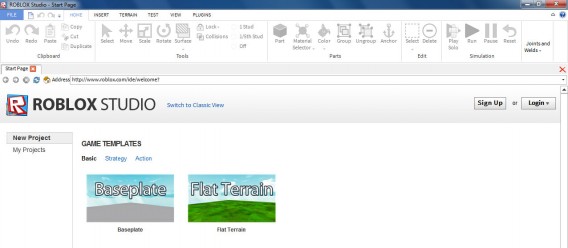
O programa tem uma aparência bem profissional e assusta à primeira vista. Para criar um novo mapa clique em Flat Terrain para aproveitar um cenário já com gramado.
Para se deslocar no editor de mapas use as mesmas teclas WASD e a roda do mouse para dar zoom.
Na parte esquerda da tela são mostrados os diferentes itens disponíveis para o seu mapa. A plataforma onde o jogador nasce por exemplo, é um bloco com uma estrela desenhada em cima – Spawn Location, na linguagem do Roblox – e pode ser tanto neutra (cinza) ou específica para um time caso você esteja criando um game.
Os itens estão separados por categorias, assim, você pode encontrar mais fácil as diferentes armas, veículos, blocos e elementos decorativos.
Você pode tanto arrastar os itens para onde quer colocá-los, outra opção é clicar no elemento desejado para que ele apareça no mapa e depois reposicioná-lo. Dica, clicar muitas vezes em um mesmo item o coloca sobre o item anterior, bom para criar paredes.
Para testar sua criação clique no botão Play Solo, encontrado no canto superior direito da tela do editor, os controles são os mesmos do jogo. Volte à tela de edição do mapa clicando no botão Reset.
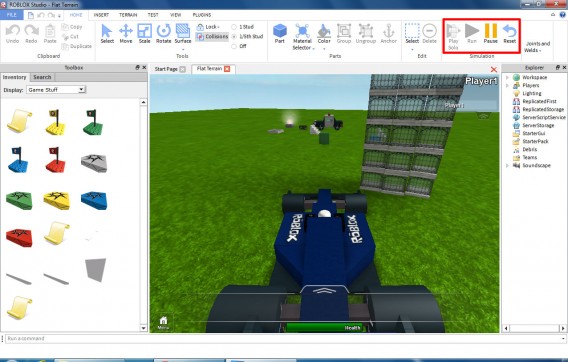
Para gravar o mapa criado, bom caso esteja sem inspiração ou cansado e pretende continuar mais tarde, clique em File e depois em Save.
Bom, esses são os passos iniciais para quem quer começar a se divertir no Roblox,

